风雷影音播放器独创双播放内核,聚合MPlayer和MPC强大优势功能,全面支持高清影片流畅播放,无需安装第三方软件,采用级联式多层过滤解码,全面提升影片兼容播放。
软件介绍
风雷影音全面支持高清影片播放,且无需另外安装第三方软件,全面支持 HD-DVD/BD-DVD、VC-1、EAC3、EVO、TS、TP、MKV 等高清格式影片。能够完美播放 AVI、VCD、DVD、MPG、MP3、MP4、VOB、RM、MOV、HDTV、EAC3、EVO、TS、TP、 MKV 等206种格式的影音文件,并且不断增加中。
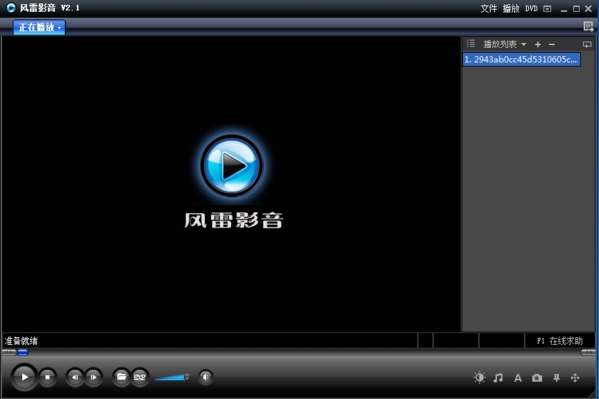
风雷影音是一款本地视频播放器,在MPC的基础上进行了修改,让播放器有了更强的功能,更适合国内用户使用,软件中加入了级联解码功能,让播放器能播放各种格式的视频,保证兼容各种影片,没有电影播放不起来的问题。另外这款播放器还提供三种亮度调节模式,针对不同的影片播放器可以提供不同的亮度,保证眼睛的舒适度。
软件特点
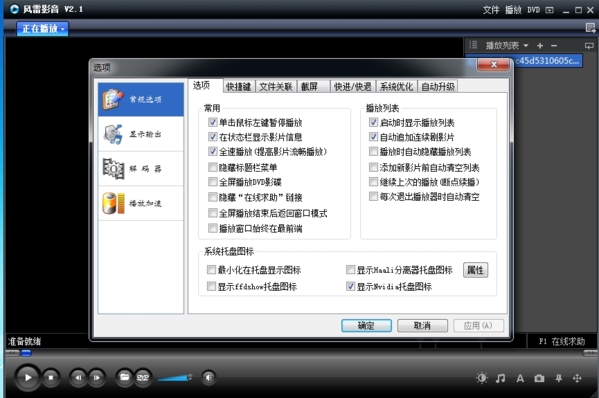
双核架构
独创双播放内核架构,聚合MPlayer和MPC优势功能
高清播放
全面支持高清影片流畅播放,无需安装第三方库
级联解码
级联式多分层过滤解码,全面提升影片兼容播放
绿色安全
无插件,全免费,拒绝恶意视频,拦截视频广告
免费升级
本软件终身免费,且不断更新升级
简单易用
界面整洁,操作简单,轻松使用
怎么旋转画面
1、打开软件后播放需要播放的视频
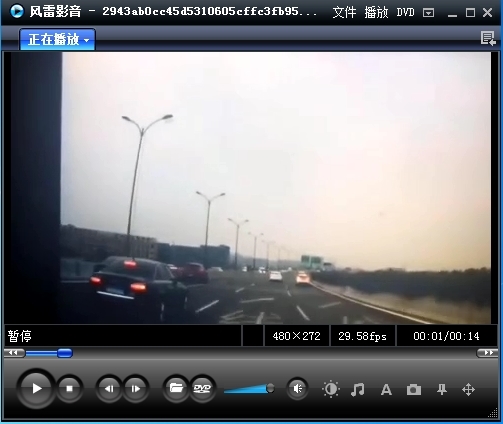
2、右键点击视频画面,可以实现翻转倒立视频。
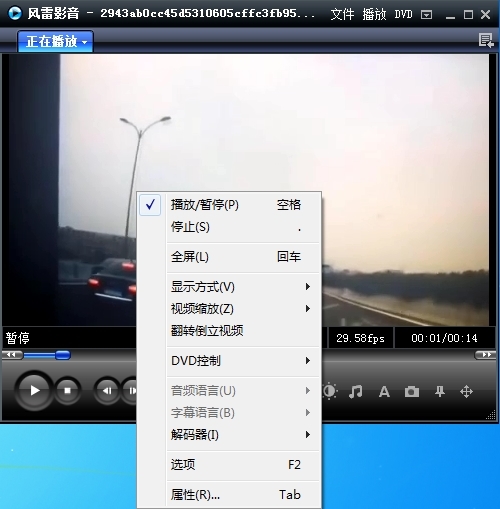
3、如果用户想要旋转90度,或者旋转其他角度的话,建议进入选项中查看快捷键。根据自己的需求来使用快捷键。
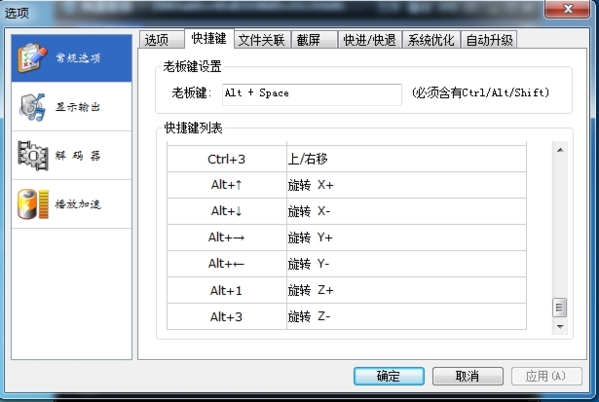
怎么设置边框适应视频大小
1、打开软件后播放影片,发现视频有黑边

2、如果想要取消黑边,让边框适应视频大小,就先右键点击视频
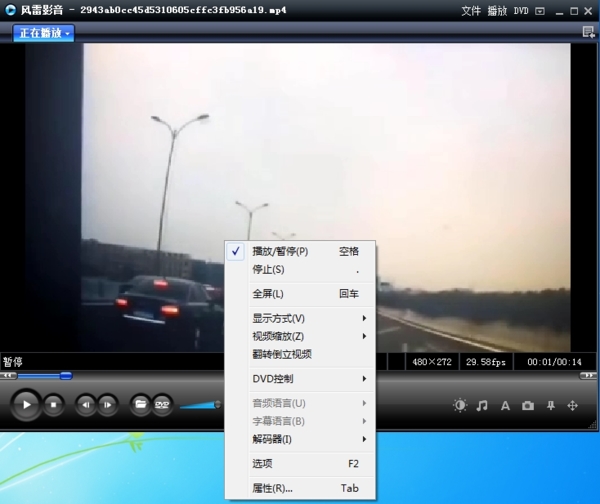
3、选择显示方式-选项选为缩放以适合窗口和维持宽高比。
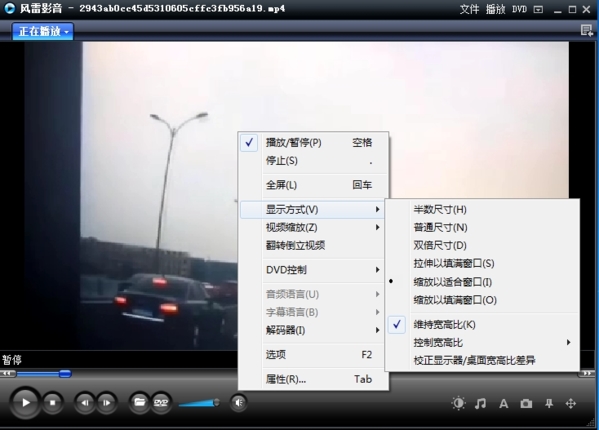
4、选完之后软件就会根据视频的宽高来自适应窗口大小了。
怎么设置视频特效支持
1.打开软件。
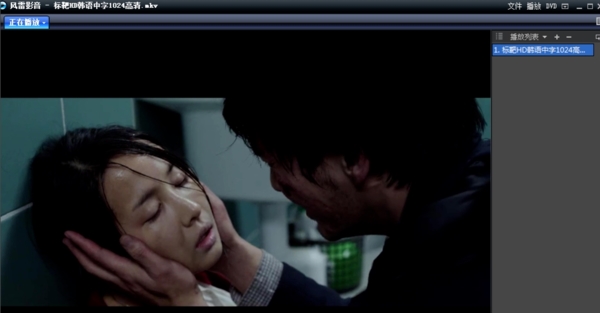
2.右键点击选项。
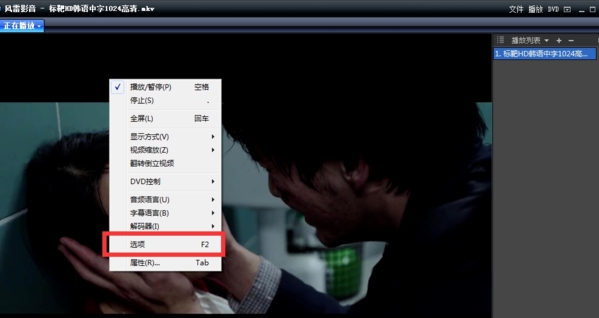
3.跳出选项框。
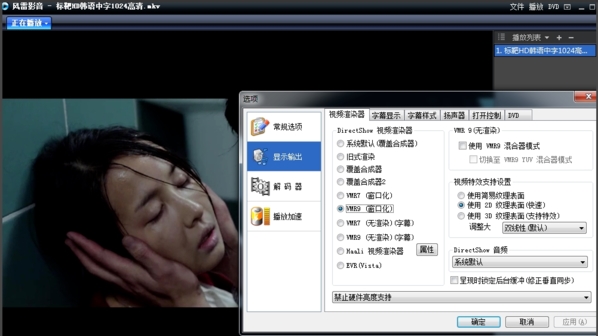
4.勾选视频特效支持。
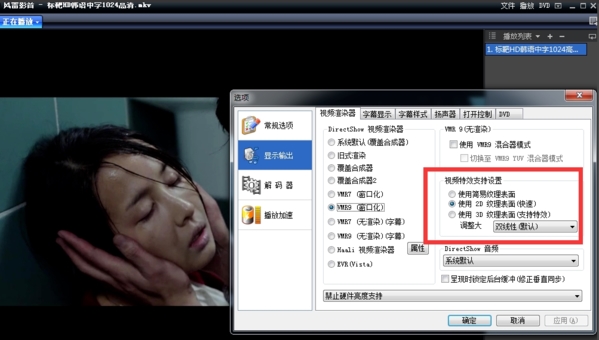
5.点击确定。
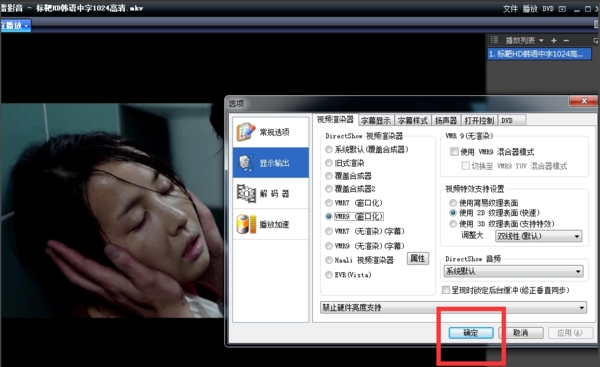
常见问题
如何给风雷影音设置选项
1、打开风雷影音播放器后,点击鼠标右侧,在弹出的选项中点击【选项】。
2、在弹出的选项设置中点击左侧的【常规】。
3、在弹出的选项中勾选【全速播放】,选择完成后点击【确定】就可以了。
更新日志
新版特征
风雷影音官方版本更快速、更清晰、更流畅
首创双核播放
首家独创双播放内核。
独创多分层过滤机制。
独创级联式解码体系。
独创分层多路解码体系。
独创WMV桥接技术。
独创双核混合解码体系。
独创多路解码,全面提升影片兼容播放。
独创解码知识库,智能评分机制,全面提升清晰度。
独创单体多能解码技术。
风雷影音播放器最佳高清播放
首家全面支持高清影片播放(无须安装第三方软件)。
全面支持HD-DVD/BD-DVD。
全面支持VC-1的WMV-HD影片。
全面支持EAC3。
全面支持EVO、TS、MKV、TP等高清格式。
独创高清智能连接技术。
独创VC-1智能桥接技术。
首家提供视频加速器(DXVA)能力报告。
启用视频加速器,充分发挥显卡硬解MPEG2/H264。
风雷影音易用改进
快速播放影片,即点即放,让你不用再等待。
大幅提升影片格式兼容播放,支持更多更全面的格式。
硬件亮度调整第三版。
支持手工载入音频,支持多声道切换。
支持手工载入字幕,支持多字幕切换。
支持硬盘DVD播放。
完善非影片格式识别与提示。
完善对Vista的支持。
优化性能
优化XVID播放,CPU占用减少一半。
优化1080P MPEG2的播放效果。
优化ffdshow风雷专用版。
优化MPEG2视频加速。
优化H264/AVC视频加速。
优化播放,播放CPU占用更低,解码更高效。
-
4 暴风影音闪电版
装机必备软件





































网友评论